Как играть в Super Smash Bros. Melee онлайн (со Slippi)
Опубликовано: 2022-01-29
Slippi — это специальная версия эмулятора Dolphin, подходящая для сетевой игры Super Smash Bros. Melee . Вот что отличает его от других способов играть в Super Smash Bros. онлайн и как играть в классическую онлайн-игру Nintendo на своем ПК.
Что такое сетевая игра?
Netplay позволяет онлайн-игру в эмуляторах, но это не совсем то же самое, что традиционная онлайн-игра в видеоиграх. Поскольку исходная эмулируемая консоль не была предназначена для онлайн-игры (а сетевая игра — это еще и хак), происходит то, что «состояние» эмулятора постоянно синхронизируется между игроками.
Хотя для некоторых игр это нормально, в Super Smash Bros. Melee для Nintendo GameCube спустя столько лет все еще играют из-за яркой соревновательной сцены. Это требует большой рефлексии и точности. Решение Dolphin Netplay просто не подходило для конкурентоспособных игроков, но Slippi изменил это!
Что такое Slippi и чем он лучше обычного Dolphin Netplay?
То, что Slippi добавляет к уравнению, называется «сетевой код отката». Это означает, что Melee под Slippi теперь работает как игра, специально созданная для сетевой игры. Задержка ввода значительно уменьшена до уровня, к которому привыкли игроки SSBM. Из-за мировых событий 2020 года это было необходимо, чтобы сохранить сцену.
Самое сумасшедшее в Slippi для сообщества Smash Bros. то, что на данный момент это на самом деле лучший способ играть в Smash Bros. онлайн. Даже в официальной сетевой игре Smash Bros. Ultimate для Nintendo Switch нет кода отката!
Что вам понадобится
Вот что вам понадобится для настройки:
- Немодифицированный ISO-файл Super Smash Bros. Melee : чтобы легально создать его из официального диска с игрой, которым вы владеете, ознакомьтесь с разделом «Как легально получить игры для GameCube и Wii» в нашем руководстве по эмулятору Dolphin. Поместите этот ISO в папку «Игры» после того, как мы создадим его позже в этом руководстве.
- Приложение Slippi: доступно для бесплатной загрузки для Windows, Mac и Linux.
- Совместимый геймпад XInput: это может быть контроллер Xbox, другой геймпад с оболочкой XInput или подходящий контроллер GameCube.
СВЯЗАННЫЕ С: Как использовать настоящий контроллер GameCube или Wiimote в Dolphin
Скачивание Слиппи
Во-первых, мы собираемся создать несколько папок для этого процесса. Начните с нажатия Windows + E, чтобы открыть проводник, а затем нажмите «Документы».
В папке «Документы» создайте новую папку с названием «Дельфин и Слиппи»; неважно, как вы его назовете, но мы рекомендуем сделать его легко узнаваемым.
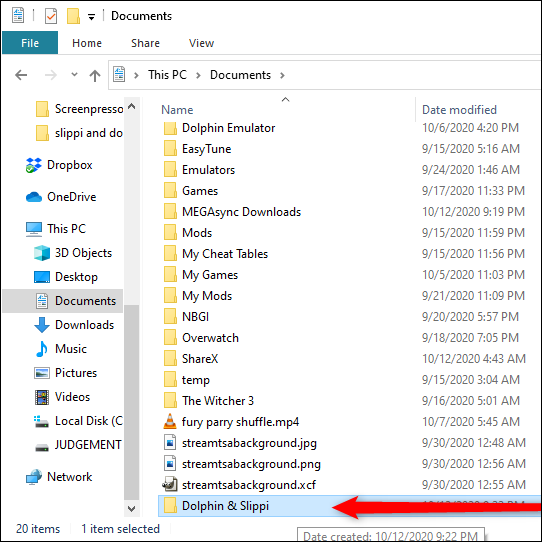
В этой папке создайте другой файл для ближнего боя или любые другие файлы игры, которые у вас могут быть; мы назвали их «Игры».
Поместите свой ISO-файл ближнего боя в эту папку и запомните, где он находится — он понадобится вам позже для запуска игры.
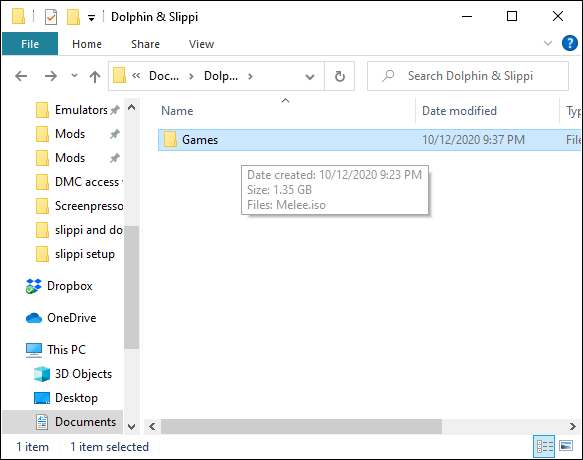
Теперь посетите страницу загрузки Slippi и нажмите «Загрузить для Windows». Поместите загруженный ZIP-файл в созданную ранее папку «Dolphin and Slippi».
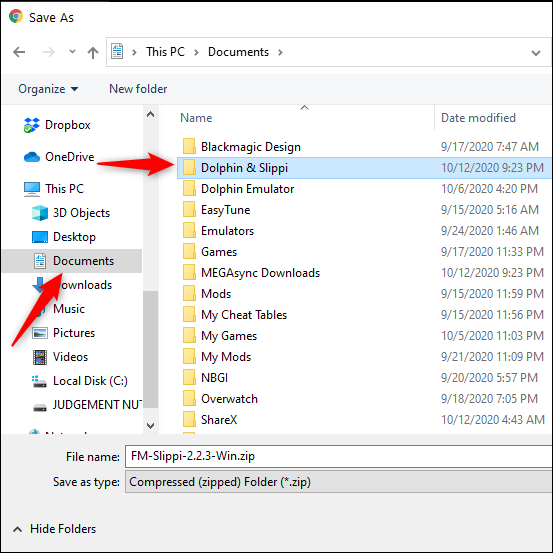
Теперь перейдите в папку, в которую вы загрузили ZIP-файл. Щелкните правой кнопкой мыши и извлеките ZIP-файл в папку «Dolphin and Slippi», а затем откройте папку «FM-Slippi-X.XX-Win».
Вы можете пропустить шаг организации папки, если у вас есть 7-Zip, нажав «Извлечь здесь» в его контекстном меню.
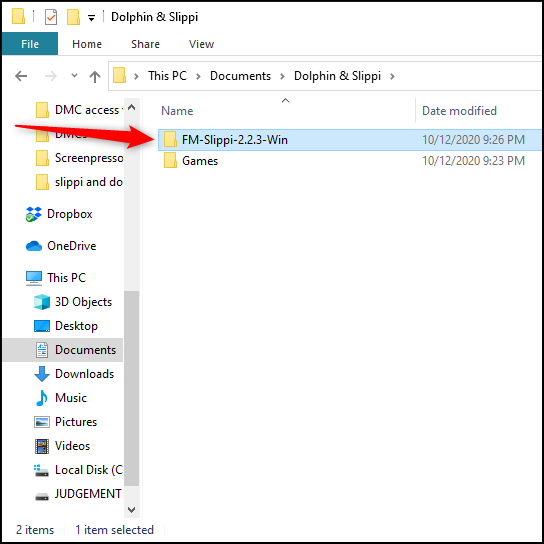
Из этой папки перетащите папку «FM-Slippi» в папку «Dolphin and Slippi» для лучшей организации.
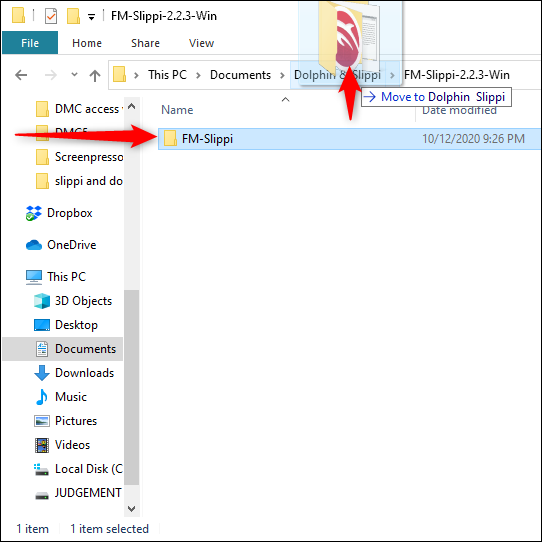
Удалите папку «FM-Slippi-XXX-Win», а затем откройте папку «FM-Slippi».

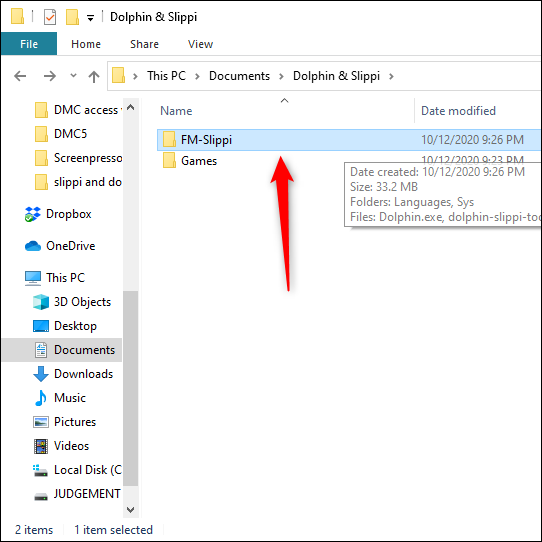
Дважды щелкните «Dolphin.exe», чтобы запустить его.
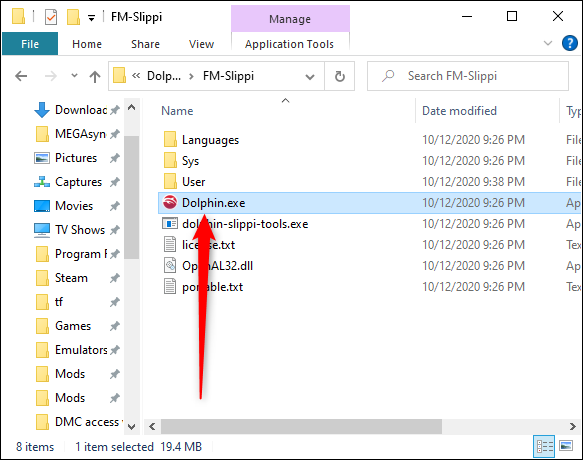
Когда Dolphin запустится, Melee появится в вашем списке игр. Если у вас уже есть настоящий контроллер GameCube с обычной установкой Dolphin на том же компьютере, перейдите к разделу «Игра в Slippi Netplay».
В противном случае пока не запускайте игру; сначала вам нужно будет выполнить шаги, описанные в следующем разделе.
Настройка вашего контроллера (конфигурация включена)
Если вы хотите использовать подходящий контроллер GameCube для винтажного опыта, вот как его настроить.
Если вы используете стандартный геймпад XInput (контроллер Xbox или аналогичный), вам повезло! Мы предоставили вам предварительно сконфигурированный файл, который вы можете использовать вместо самостоятельной настройки контроллера. (Slippi основан на более старой версии Dolphin, в которой было сложнее настроить аналоговое управление.)
Сначала загрузите и извлеките наш файл конфигурации, который называется «xinput gamecube.ini». Щелкните его правой кнопкой мыши и выберите «Копировать». Затем перейдите в папку FM-Slippi и дважды щелкните «Sys».
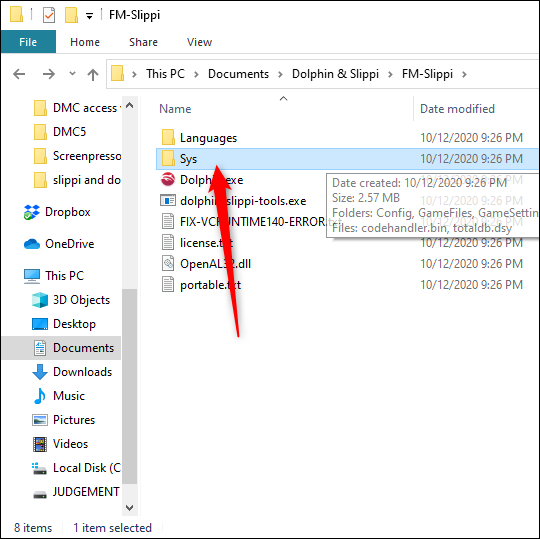
В папке «Sys» дважды щелкните «Config», дважды щелкните «Profiles», а затем дважды щелкните «GCPad».
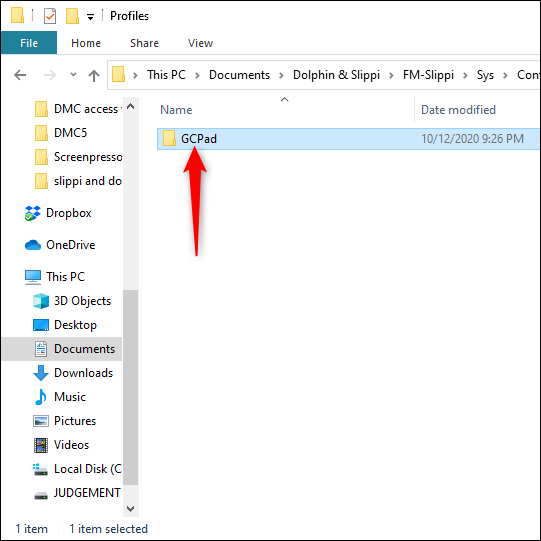
Профили, которые уже находятся в этой папке, предназначены для специализированного контроллера B0XX. Щелкните правой кнопкой мыши пустое место в окне, а затем выберите «Вставить», чтобы вставить наш файл конфигурации контроллера Xbox в папку.
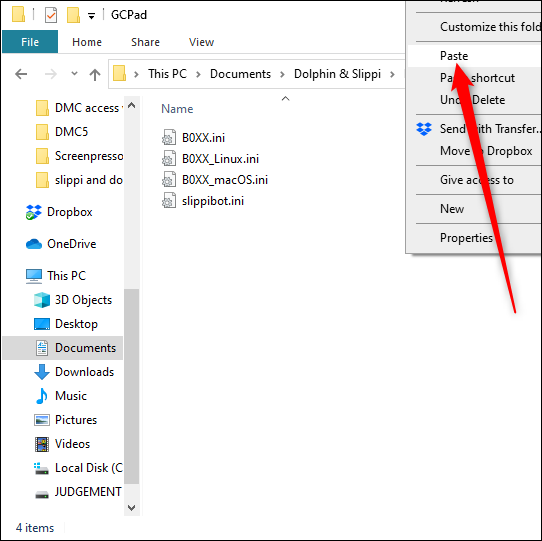
Закройте Проводник. Ниже приведены назначения кнопок в файле конфигурации (вы можете изменить их в настройках контроллера, если хотите, просто не трогайте аналоговые настройки):
- GameCube A = Xbox A
- GameCube B = Xbox X
- GameCube X = Xbox B
- GameCube Y = Xbox Y
- GameCube L = Xbox LT
- GameCube R = Xbox RT
- GameCube Z = Xbox RB
- GameCube Start = Кнопка меню Xbox
- Левый аналог GameCube = Левый аналог Xbox
- GameCube C-Stick = правый аналог Xbox
- Крестовина GameCube = крестовина Xbox
После того, как вы поместили файл конфигурации в папку «Config», вы готовы начать играть! Запустите Dolphin сейчас, а затем откройте панель «Контроллеры».
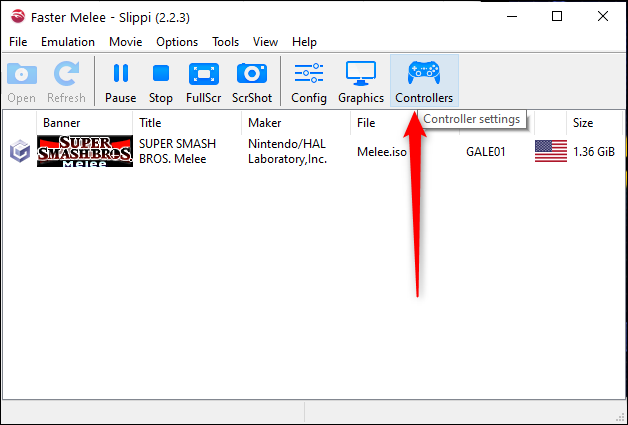
Теперь откройте раскрывающийся список «Порт 1», выберите «Стандартный контроллер», а затем нажмите «Настроить».
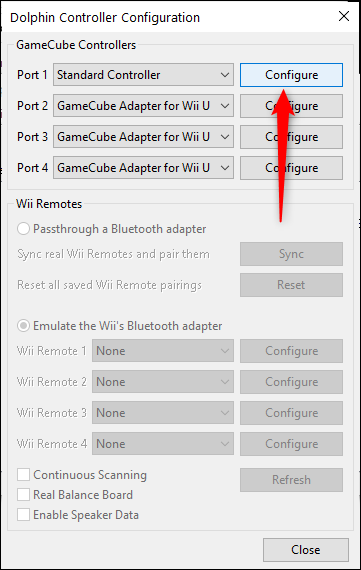
Откроется окно «Конфигурация контроллера». К счастью, здесь вам не нужно много работать; просто щелкните раскрывающийся список справа и выберите профиль «Xinput Gamecube».
Нажмите «Загрузить» справа от раскрывающегося списка, чтобы загрузить профиль, а затем установите флажок «Фоновый ввод» в правом нижнем углу. Нажмите «Закрыть», и все готово!
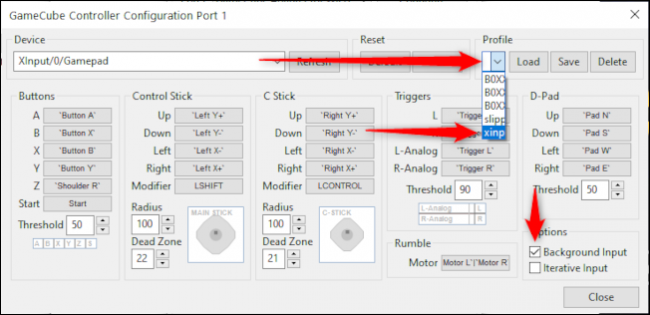
Игра в Slippi Netplay
После того, как вы настроили свой контроллер и файловую структуру, пришло время играть! Откройте Dolphin, нажмите «Ближний бой», а затем нажмите «Играть».
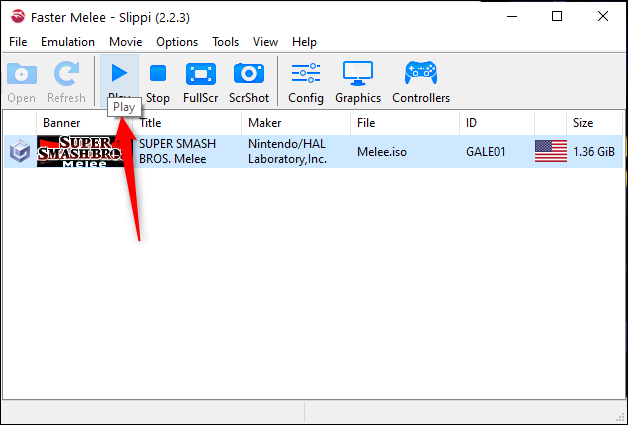
Отсюда Slippi проведет вас через остальную часть процесса!
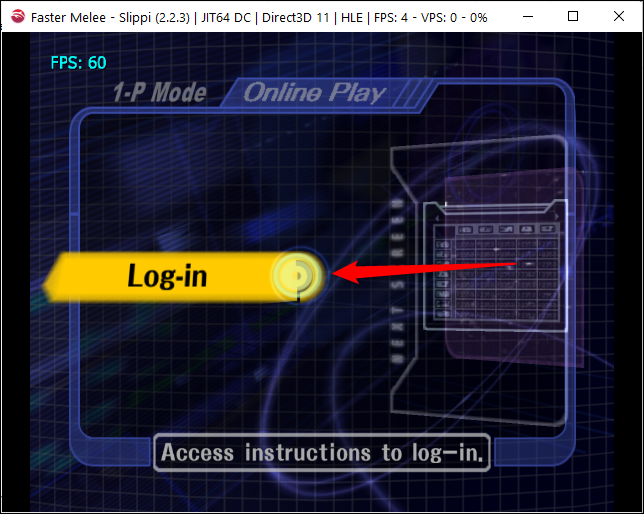
После того, как вы будете следовать инструкциям, вы будете готовы играть в Slippi онлайн против случайных игроков в подборе игроков или друзей в прямых боях, если у вас есть их код.
